如何卸载流氓软件win7 卸载流氓软件win7的步骤
更新时间:2022-09-13 09:39:04作者:huige
我们在使用win7系统的过程中,可能经常会遇到被下载安装各种流氓软件的情况,但是自己又不想用,如果不删除卸载的话就会占用系统空间,那么如何卸载流氓软件win7呢?操作方法并不会难,本文将给大家详细介绍一下卸载流氓软件win7的步骤吧。
推荐:win7 64位旗舰版iso下载
具体方法如下:
1、首先我们打开win7桌面的开始菜单。
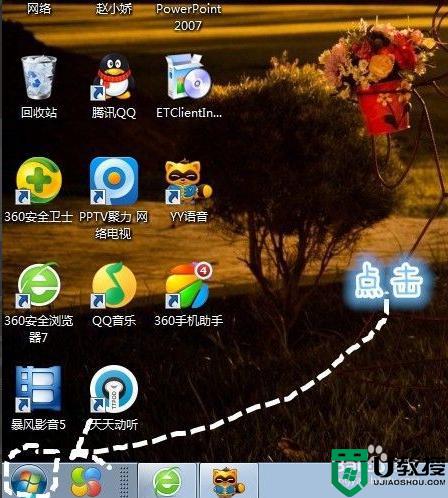
2、进入到页面,我们打开”控制面板“选项。

3、找到控制面板下方的”程序“,单击”卸载程序“。
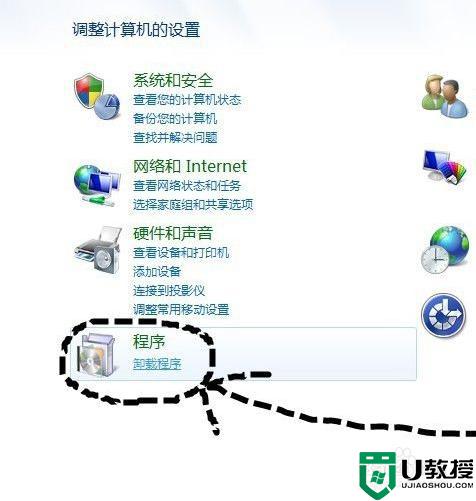
4、我们找到下载的垃圾应用,右键点击找到”卸载“选项,单击即可。
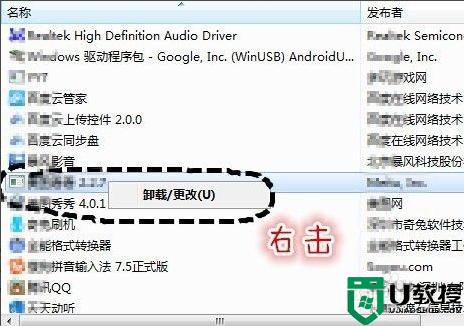
5、进入卸载程序,按照提示操作,一定要卸载程序,有些流氓软件会出现很多选项,比如安装最新版本等,不要理那些,找到卸载单击确认就行。
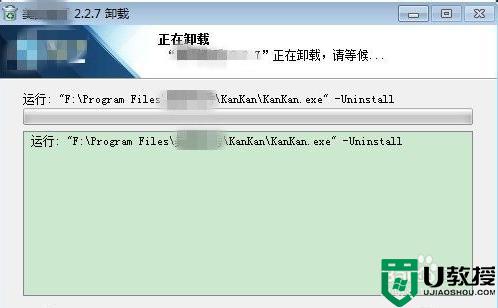
上述给大家讲解的就是win7系统卸载流氓软件的详细内容,如果你也有碰到一样情况的话,就可以学习上面的方法来进行卸载。
如何卸载流氓软件win7 卸载流氓软件win7的步骤相关教程
- win7怎么卸载流氓软件 win7如何彻底卸载流氓软件
- win7卸载流氓软件方法 win7流氓软件如何卸载干净
- win7怎么卸载流氓软件 win7卸载流氓软件的方法
- 怎么卸载win7电脑上的流氓软件 win7怎样删除流氓软件
- win7清理流氓软件详细教程 win7如何清除流氓软件
- win7电脑自动下载流氓软件怎么办 win7系统自动下载流氓软件解决方法
- window7怎么清理流氓软件 window7电脑流氓软件如何彻底清除
- window7怎么清除流氓软件 window7电脑流氓软件如何彻底清除
- windows7流氓软件卸载完又自动被安装怎么办
- 阻止win7开机下载流氓软件方法 win7怎么阻止电脑自动安装流氓软件
- Win11怎么用U盘安装 Win11系统U盘安装教程
- Win10如何删除登录账号 Win10删除登录账号的方法
- win7系统分区教程
- win7共享打印机用户名和密码每次都要输入怎么办
- Win7连接不上网络错误代码651
- Win7防火墙提示“错误3:系统找不到指定路径”的解决措施
win7系统教程推荐
- 1 win7电脑定时开机怎么设置 win7系统设置定时开机方法
- 2 win7玩魔兽争霸3提示内存不足解决方法
- 3 最新可用的win7专业版激活码 win7专业版永久激活码合集2022
- 4 星际争霸win7全屏设置方法 星际争霸如何全屏win7
- 5 星际争霸win7打不开怎么回事 win7星际争霸无法启动如何处理
- 6 win7电脑截屏的快捷键是什么 win7电脑怎样截屏快捷键
- 7 win7怎么更改屏幕亮度 win7改屏幕亮度设置方法
- 8 win7管理员账户被停用怎么办 win7管理员账户被停用如何解决
- 9 win7如何清理c盘空间不影响系统 win7怎么清理c盘空间而不影响正常使用
- 10 win7显示内存不足怎么解决 win7经常显示内存不足怎么办

